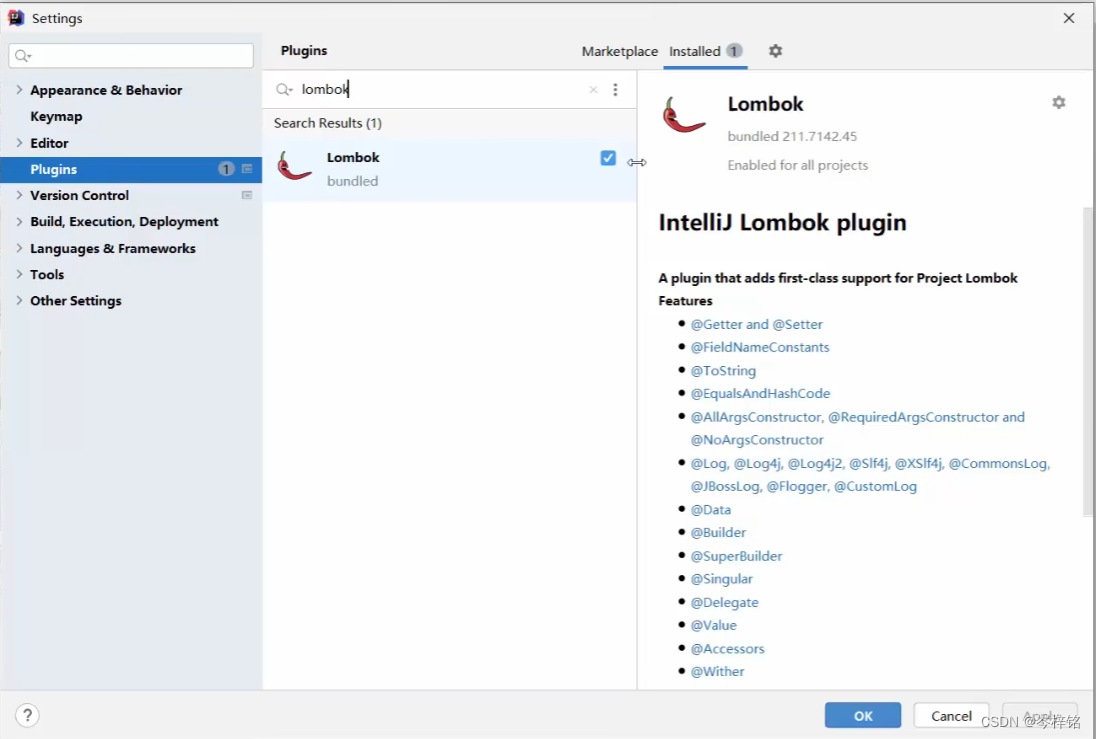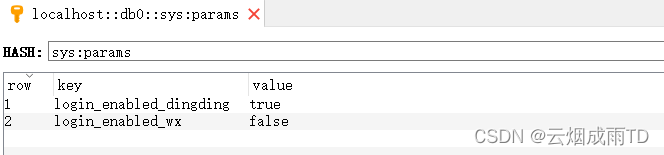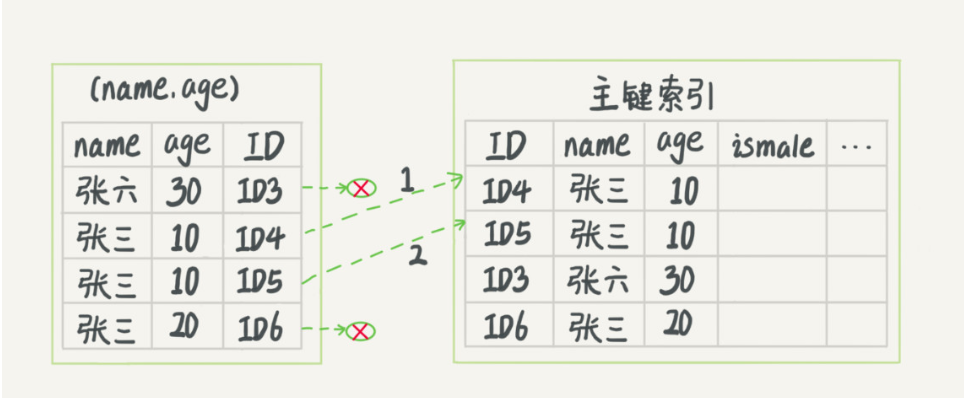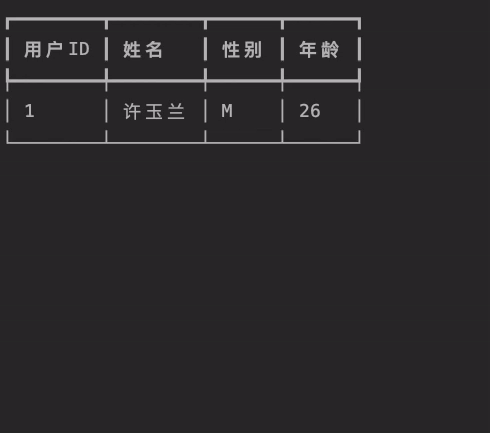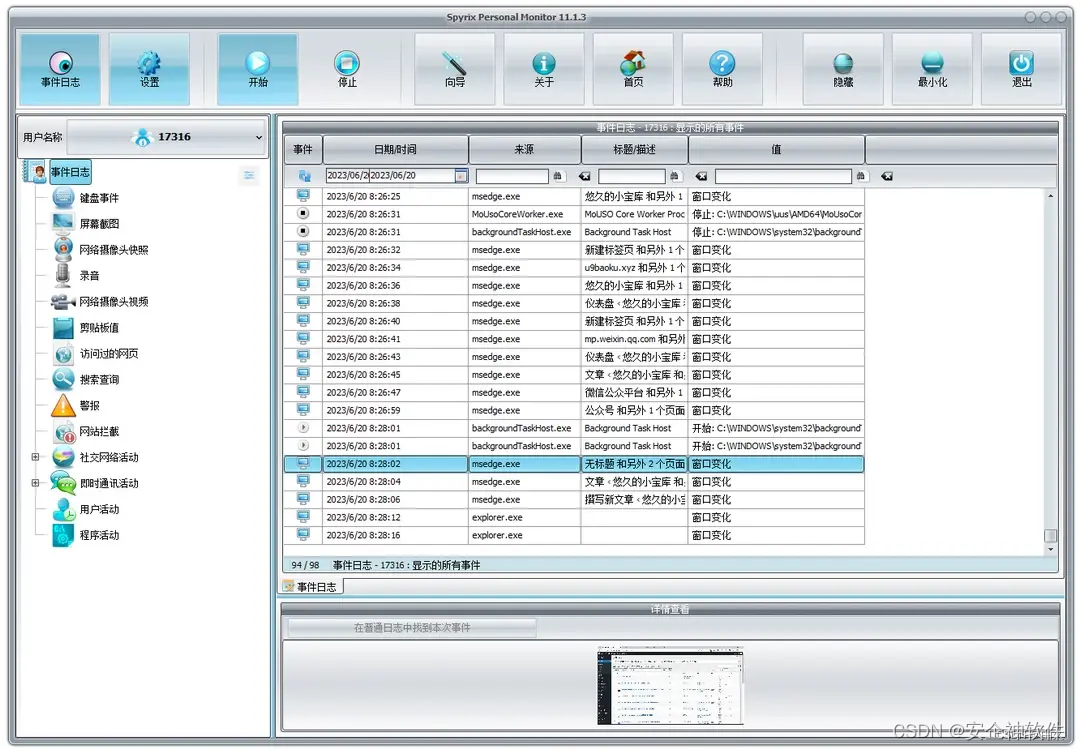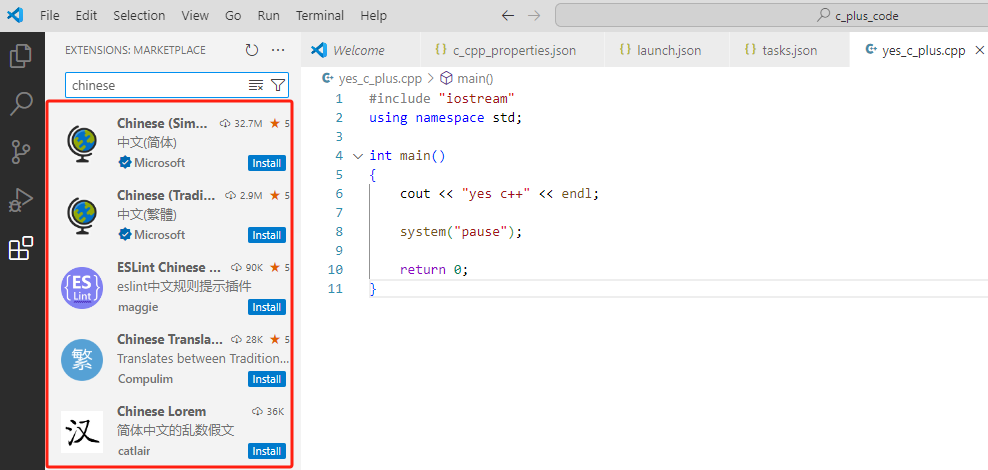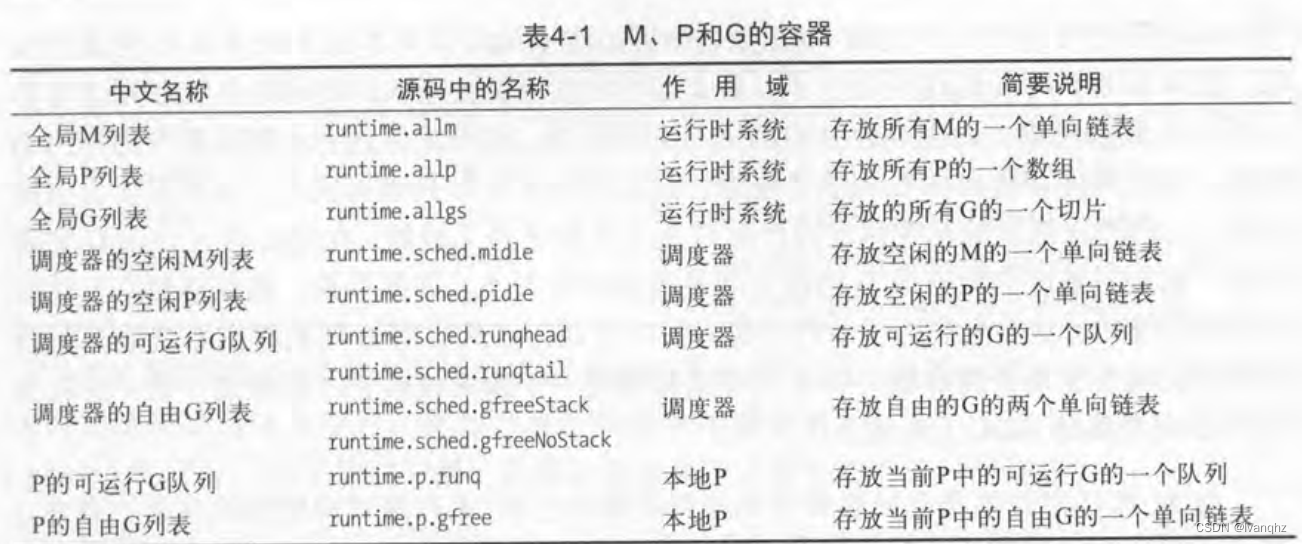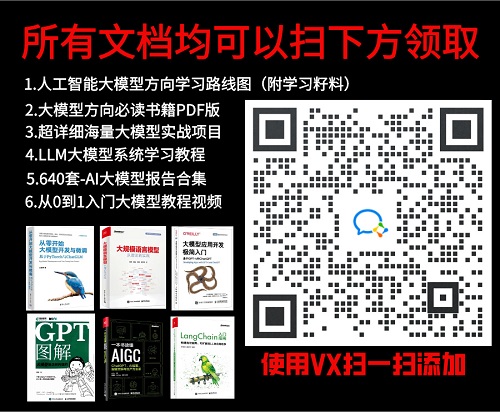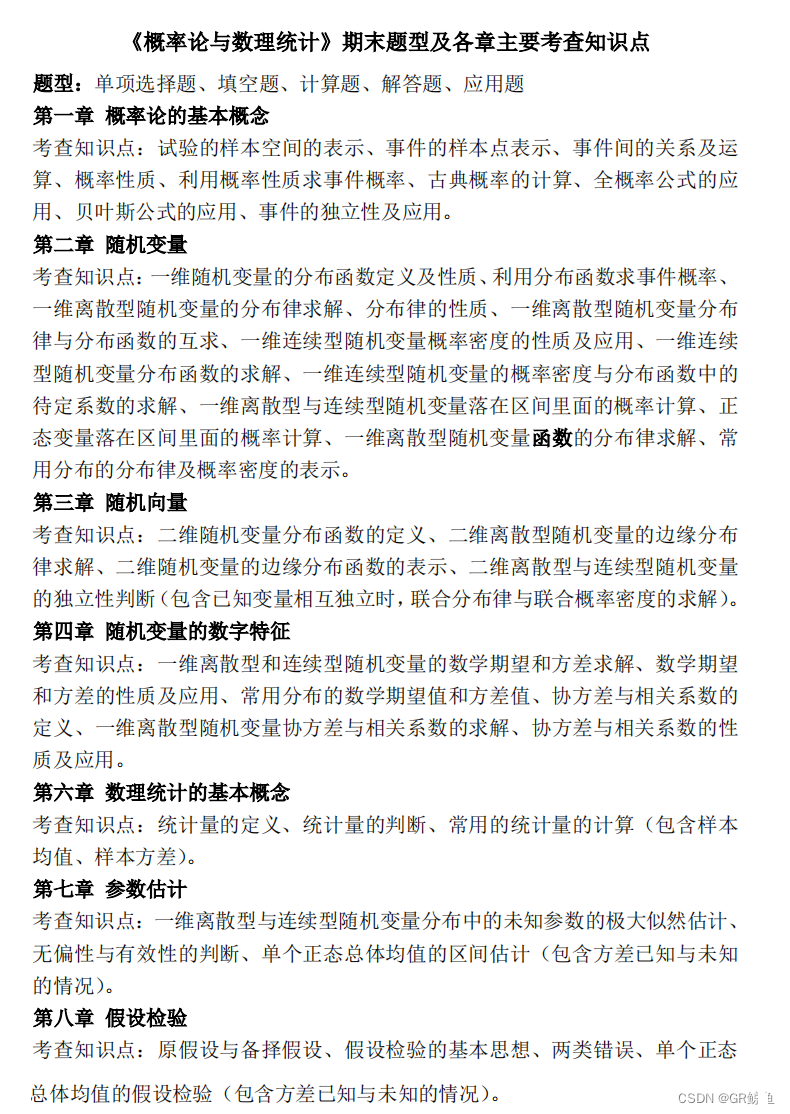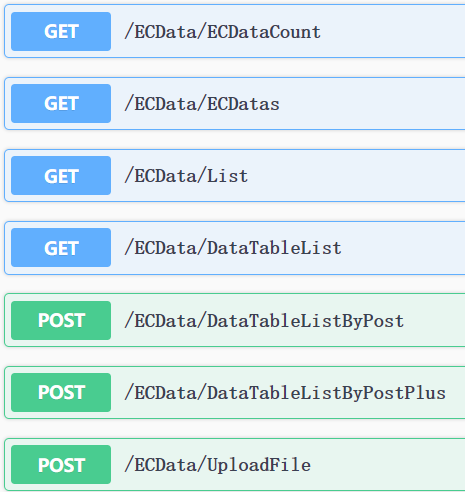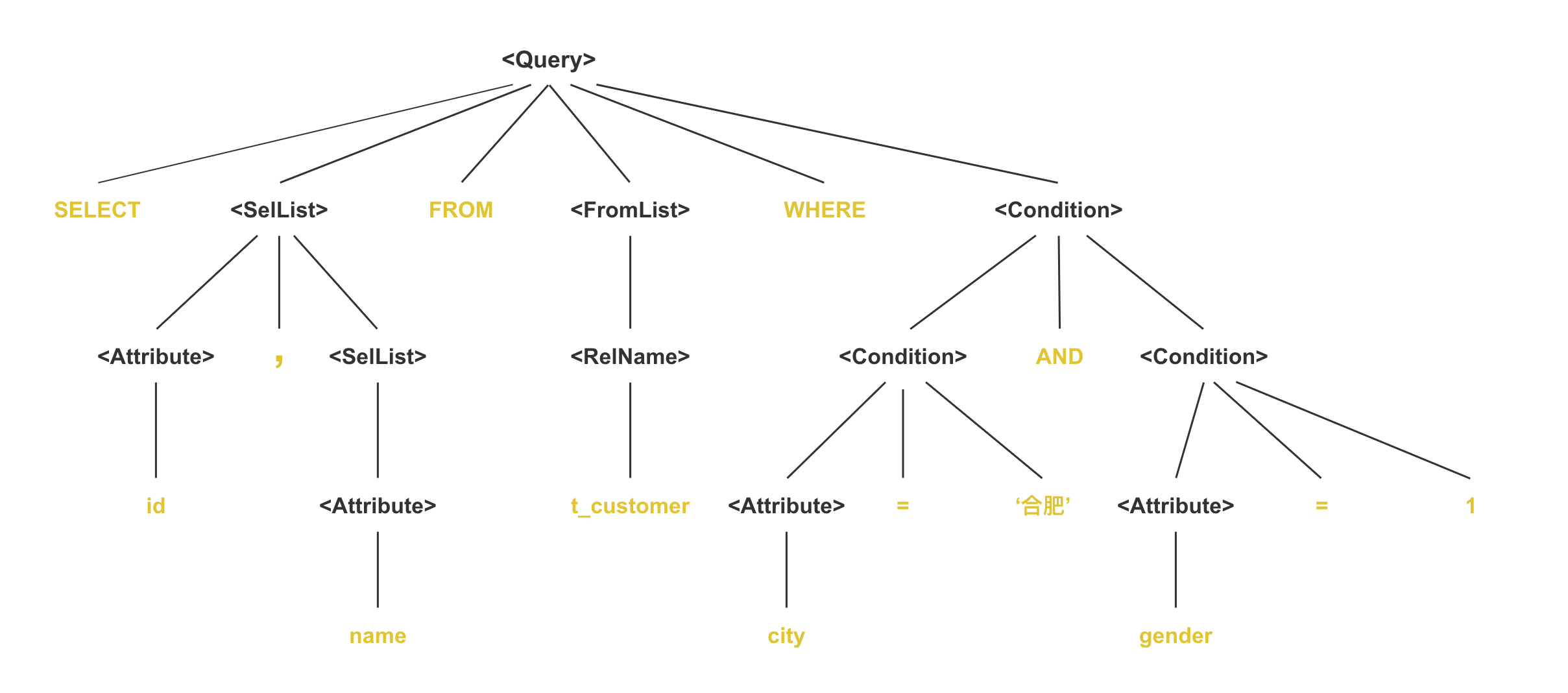【车载开发系列】S32 Design Studio工具安装步骤
S32 Design Studio工具安装步骤
- 【车载开发系列】S32 Design Studio工具安装步骤
- ※关键字提炼※
- 一. 准备工作
- 二. 下载安装包
- 三. 获取License许可
- 四. 开始预安装
- 五. 开始正式安装
- 六. 启动软件
- 七. 安装插件
- 八. 卸载插件
- 九. 确认安装
- 十. 如何向工程中增加路径
- 十一. 了解S32DS
※关键字提炼※
环境搭建,S32DS,安装教程,嵌入式系统
一. 准备工作
安装S32 Design Studio for S32 Platform 3.4之前,首先得注册一个NXP账号,如果没有该账号,无法获取S32DS安装包。
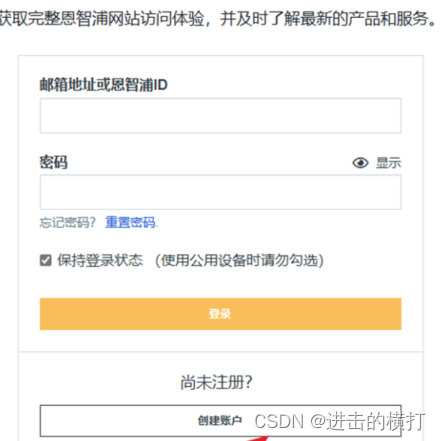
二. 下载安装包
https://www.nxp.com.cn/design/design-center/software/development-software/s32-design-studio-ide/s32-design-studio-for-s32-platform:S32DS-S32PLATFORM
打开上面这个S32 Design Studio | NXP 半导体链接,在“下载”页找到S32 Design Studio 3.4 – Windows/Linux,单击右侧下载。

下载S32 Design Studio for S32 Platform 3.4安装包
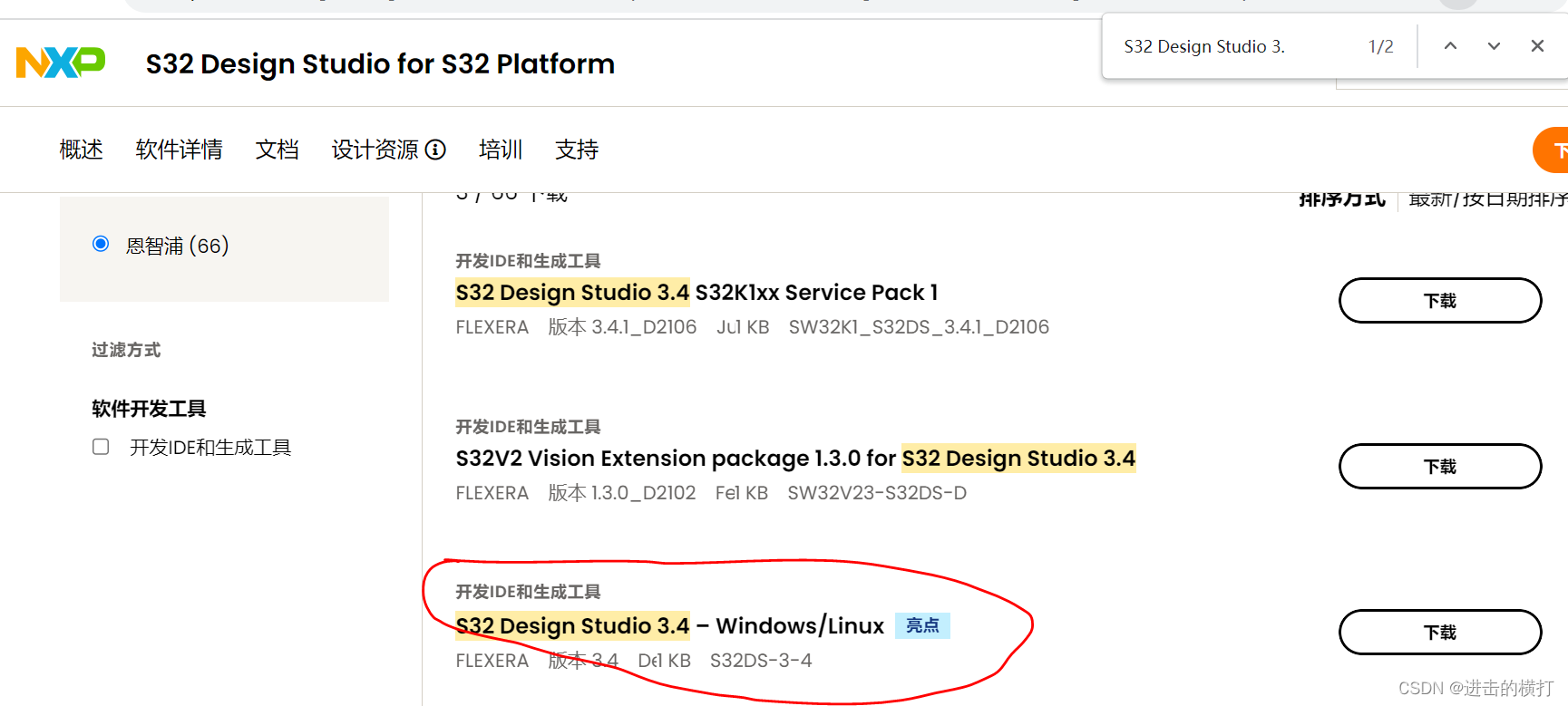
在这里点击【I Agree】按钮。
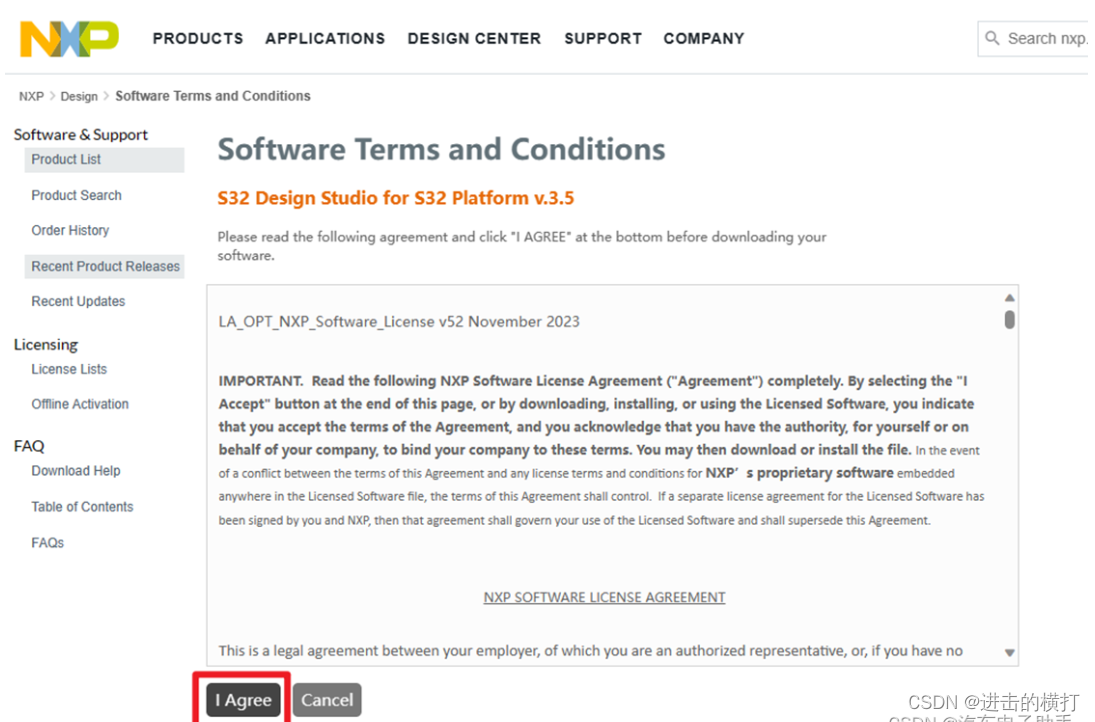
三. 获取License许可
接着单击图部的License Keys,在刷写的页面中,记录显示的License,一会安装会用到。
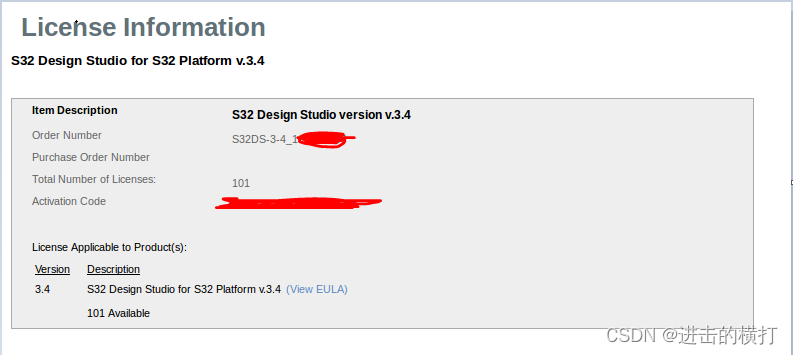
下载完成并获得License之后,开始安装S32 Design Studio for S32 Platform 3.4。
四. 开始预安装
双击EXE,开始安装S32 Design Studio for S32 Platform 3.4。建议给安装盘留有15G左右的空间。因为这个软件很吃硬盘。

双击安装包后的画面
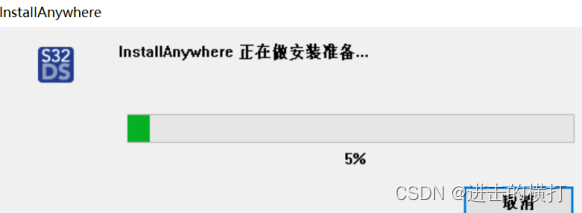
在“Welcome to the S32 Design Studio for S32 Platform 3.4 Setup Wizard”中,单击Next;
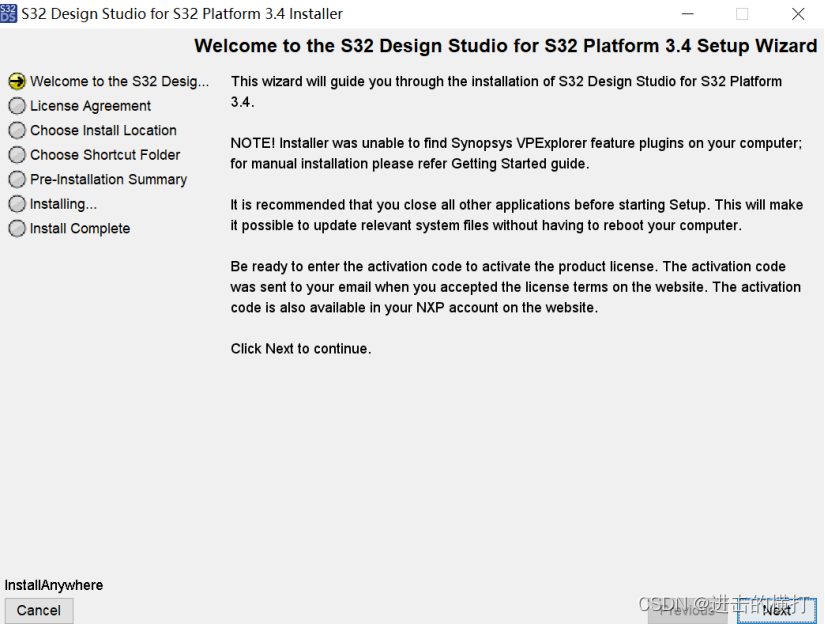
在“License Agreement”中,勾选l accept the terms of the License Agreement,单击Next;
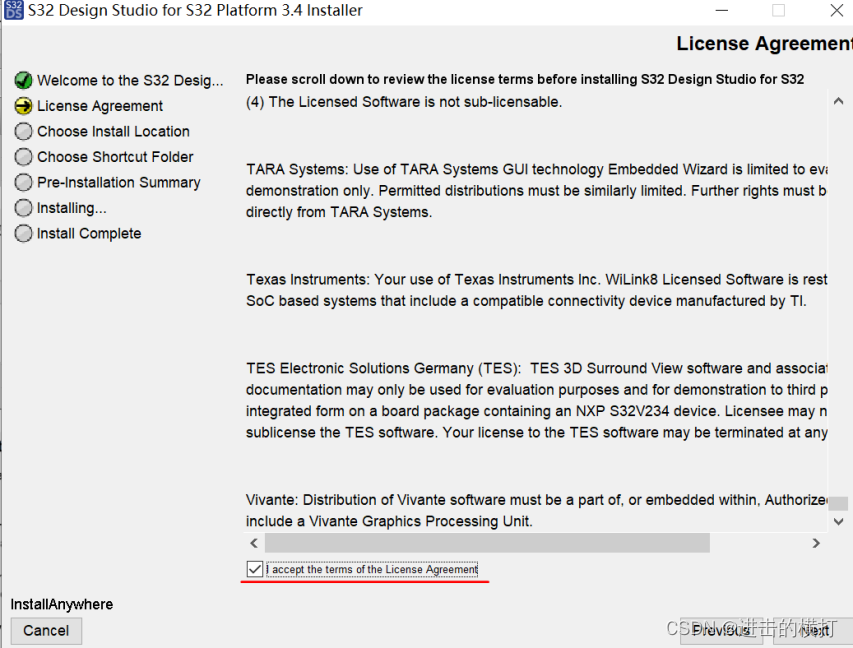
在“Choose Install Location”中,选择S32DS合适的安装路径,单击Next;
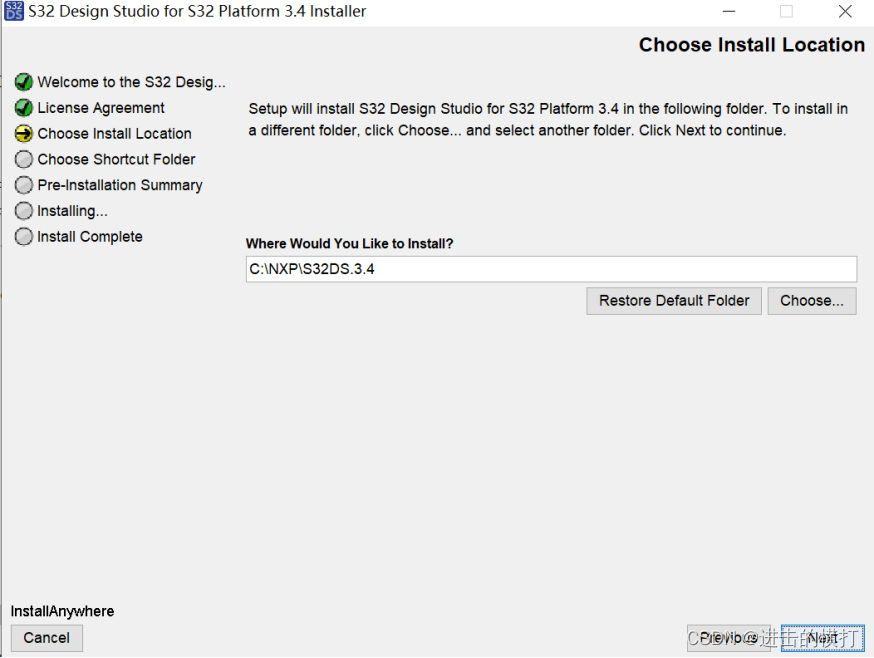
在“Choose Shortcut Folder”中,单击Next;
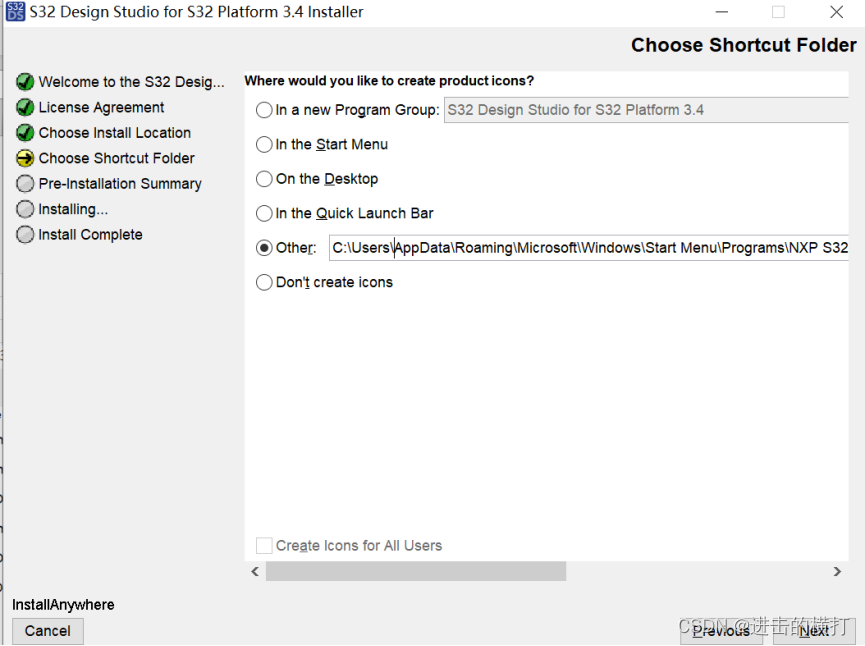
在“Pre-Installation Summary”中,单击Next;
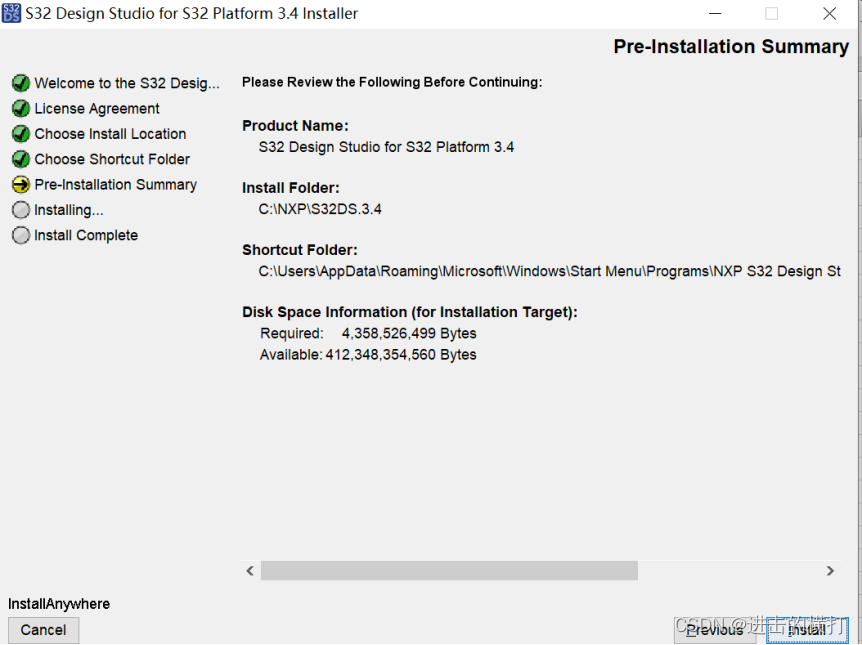
在弹出的“NXP Software Activation”中,填入License,单击OK;这里输入的Code就是上面的License。
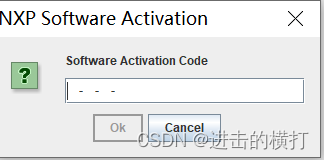
按照安装向导一步步安装,中间需要输入激活码,并且选择“在线激活”或者“离线激活”。通常,在网络通常的情况下,选择在线激活OnLine即可。如遇到网络受限或者其他问题需要离线激活。
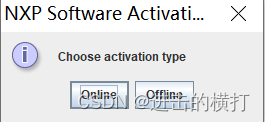
预安装结束之后,就要开始静待安装。
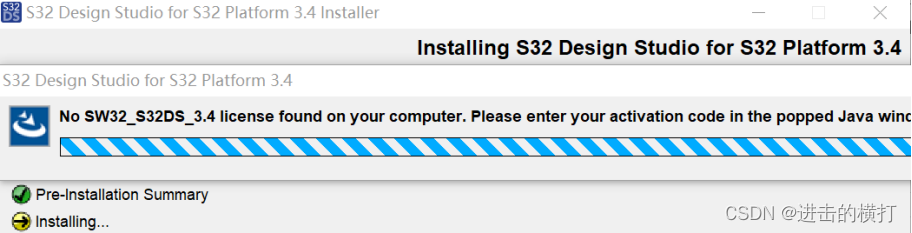
如果License用不来的话,就会出现以下的画面。这个时候就要重新确认一下,是否要再下载一次License。
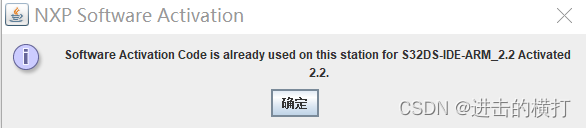
五. 开始正式安装
开始安装之后,在这里点击【I Agree】
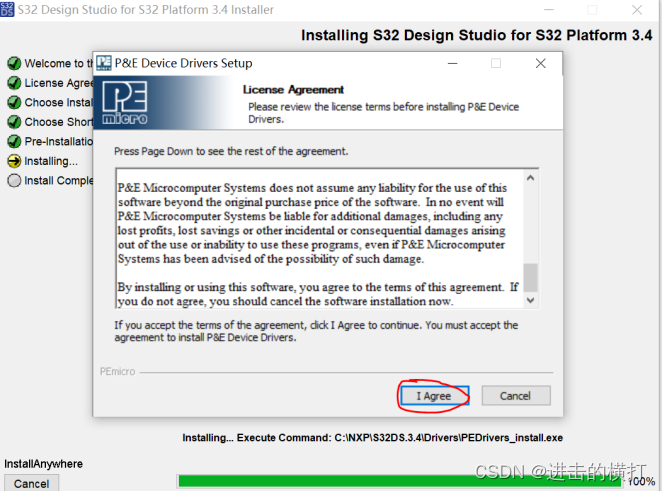
选择好需要安装的路径
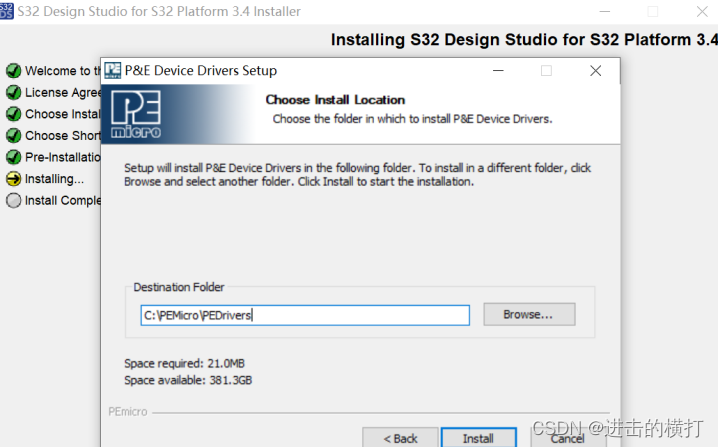
安装结束后点Close
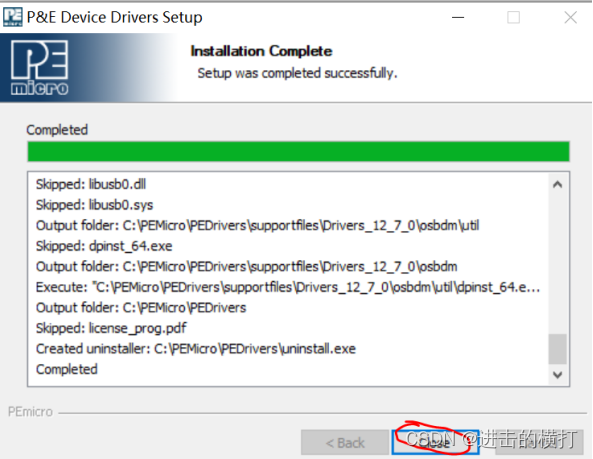
再安装设备相关的驱动,点击【下一步】。
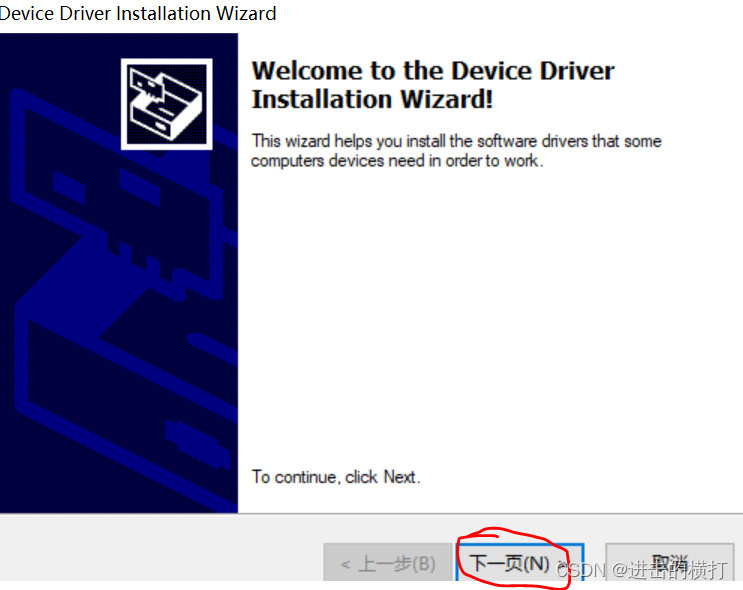
在这里点击完成。
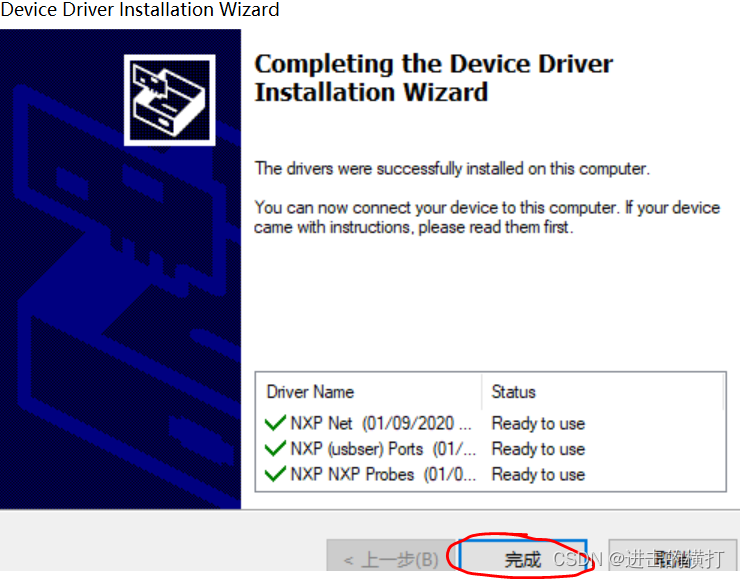
到这里所有的安装工作都已经完成了。点击【Done】来完成安装。
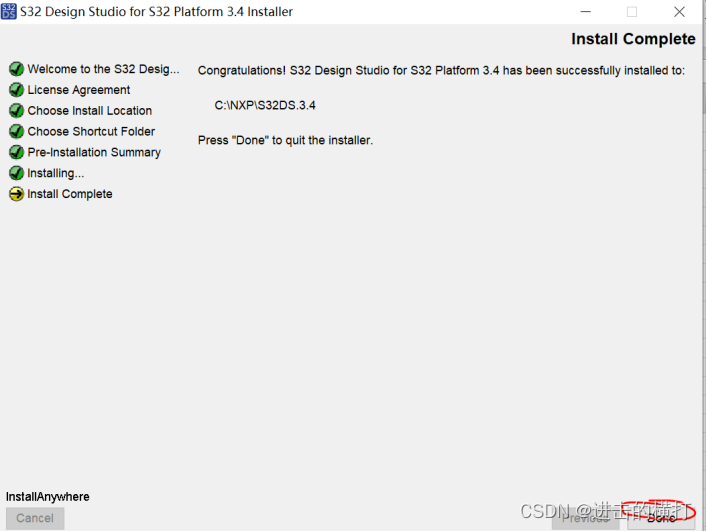
六. 启动软件
可以为S32DS选择一个Workspace工作空间
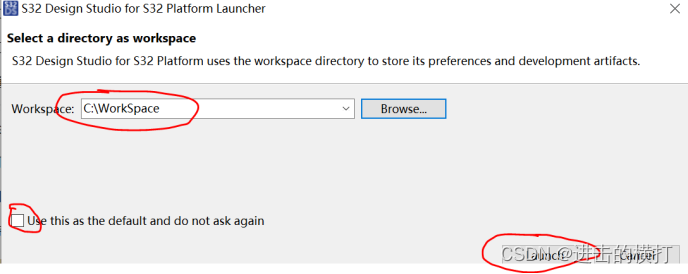
在弹出的S32DS Extensions and Updates中的Installed子页中,你会看到S32DS默认安装的插件。
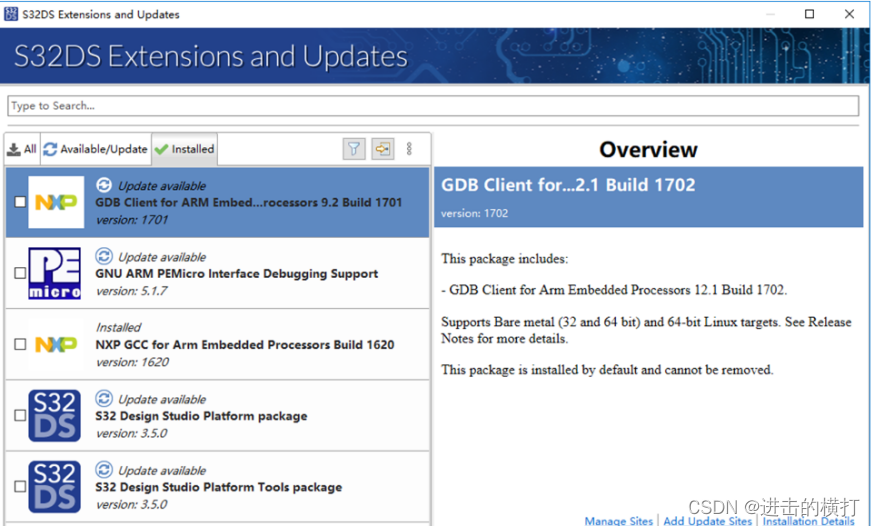
安装完毕点击【S32 Design Studio for S32 Platform 3.4】快捷方式之后,就会出现下面的画面。

七. 安装插件
启动S32 Design Studio之后,在【Help】菜单中选择【Install New Software】。
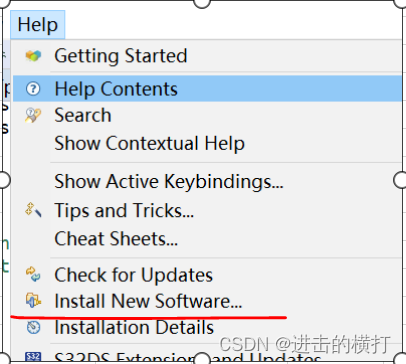
顺次点击【Add】->【Local】找到这次需要安装的插件包。
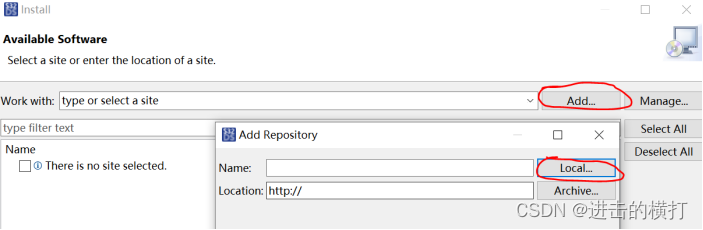
需要安装的插件包就在这里。

如下图一样,选中需要安装的安装包,并点击【Next】。
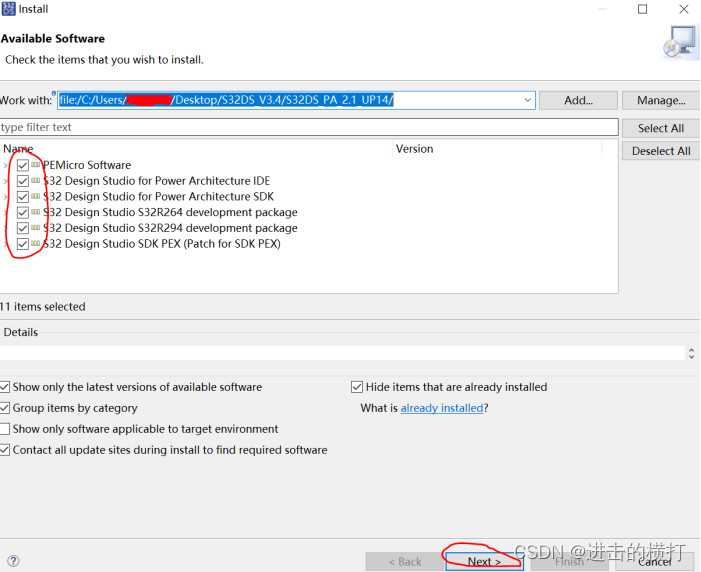
选择【Keep my Installation the same and modify the items being installed to be compatible】然后点击【Next】。
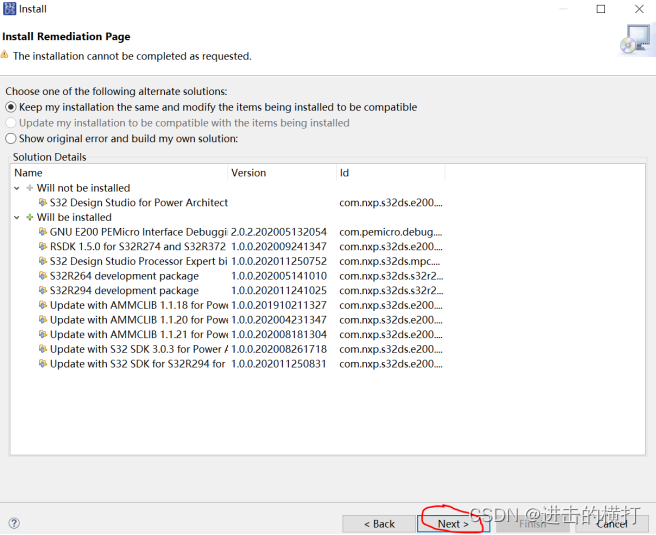
在安装详细界面上,继续选择【Next】。
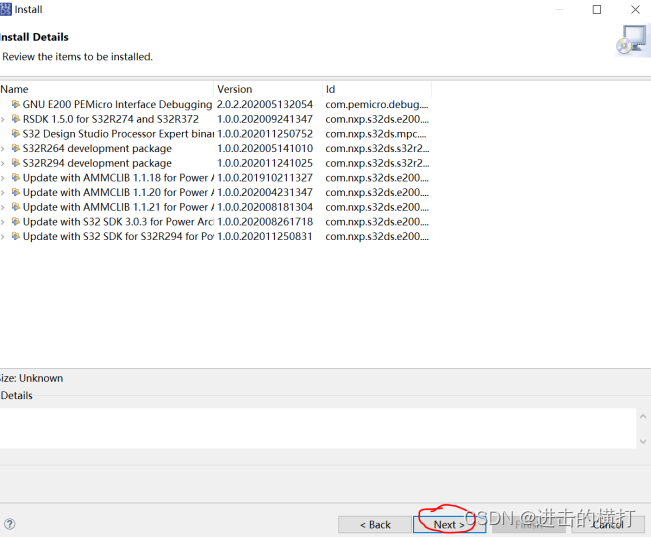
在这里Review Licenses画面,选择【I accept the terms of the license agreements】,点击【Finish】按钮。
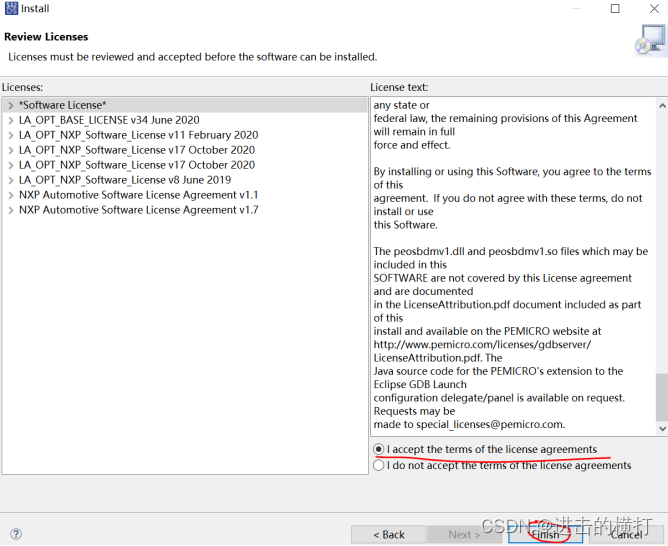
八. 卸载插件
可以通过菜单栏Window – > Preferences获取插件的安装信息。在Preferences – > Available Software Sites中,可以根据需要卸载这些插件。(当然也可以在这里追加插件)
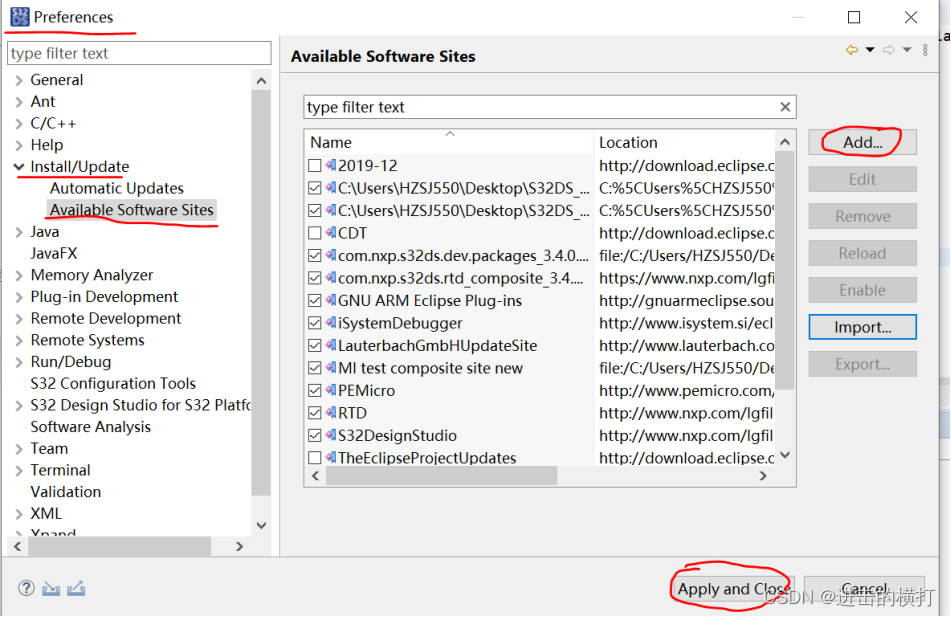
Preferences—>S32 Design Studio for S32 Platform—>S32DS Extensions and Updates:可以根据需要打开或者关闭升级。
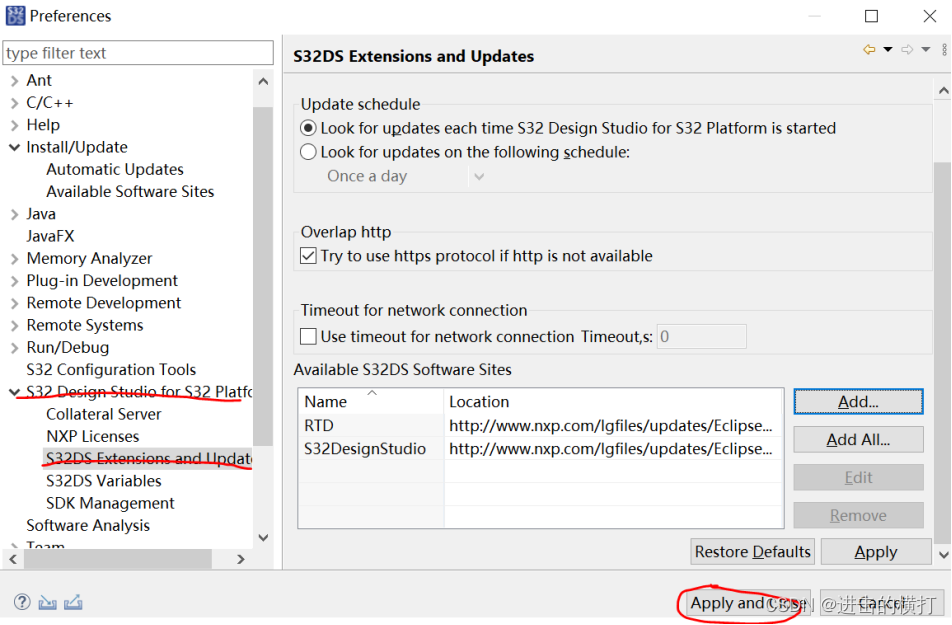
九. 确认安装
点击File->New->S32DS Application Project。

插件安装好了之后,就可以看到这里有单片机的信息了。
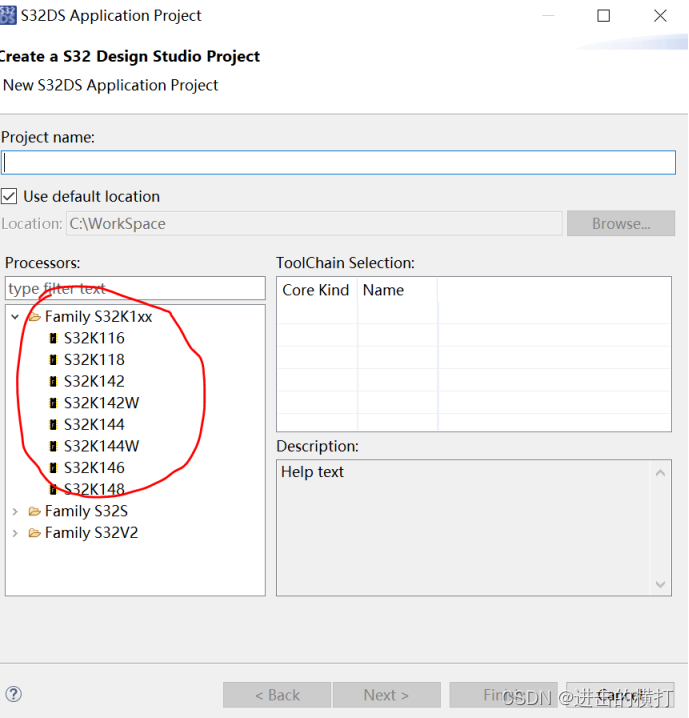
在安装完成之后,可以通过Help->NXP License来确认Product License。
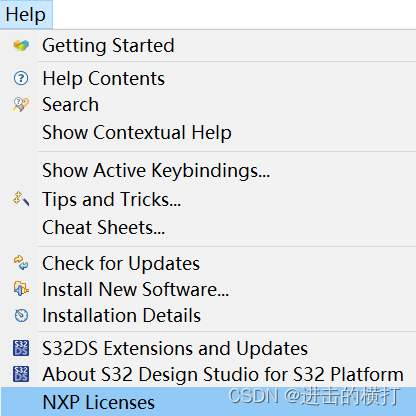
Product Licenses画面表示如下。
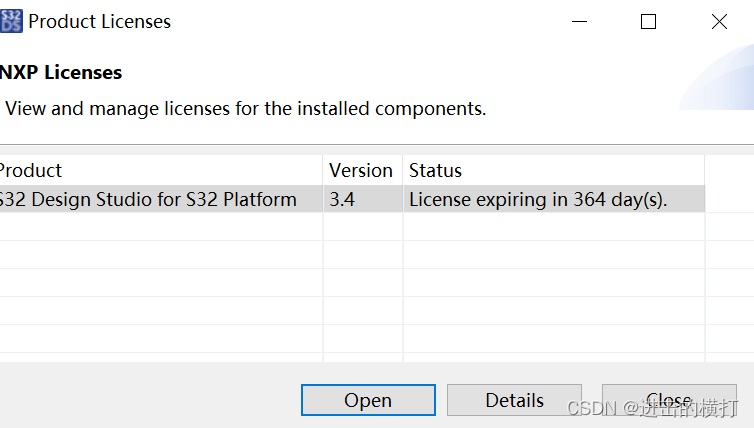
十. 如何向工程中增加路径
点击File–>Properties
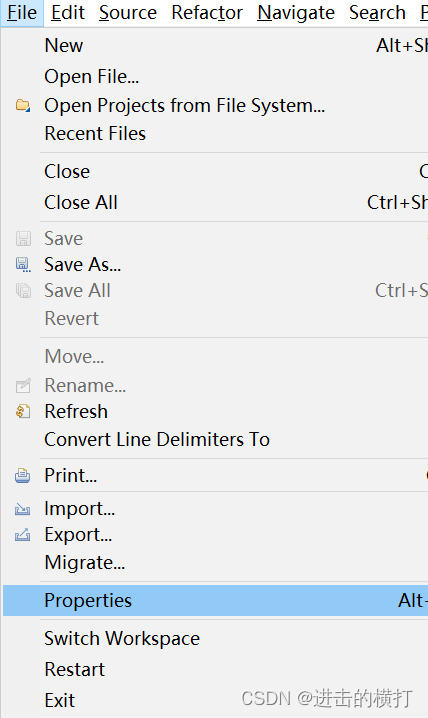
在【C/C++ Build】—>【Settings】—>【includes】—>【+】当中,输入需要添加的文件夹和文件的路径。
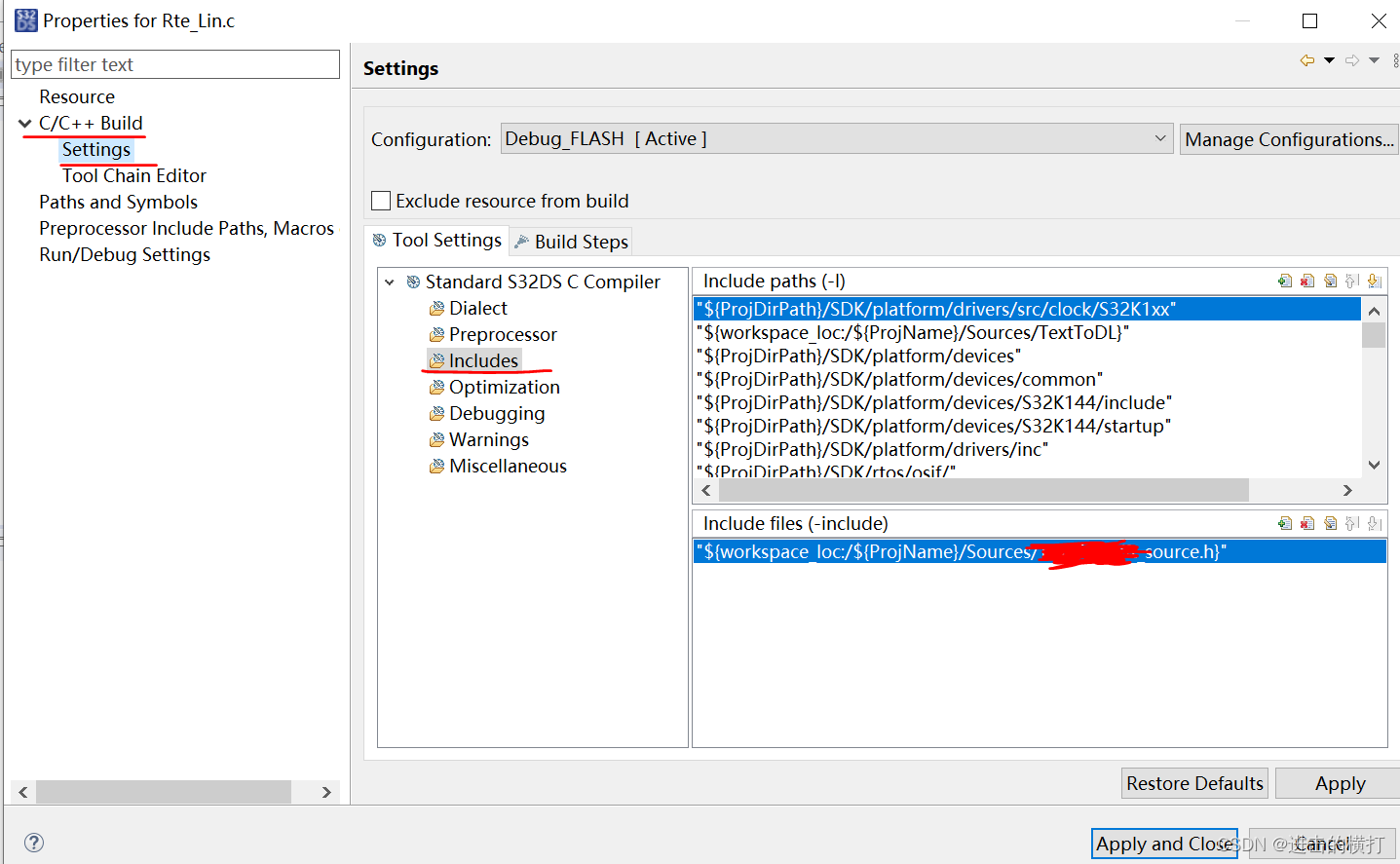
十一. 了解S32DS
- S32DS是一款功能强大的嵌入式开发工具,提供了丰富的功能和资源,用于开发基于NXP S32K系列处理器的嵌入式系统
- 它是一套附送的集成开发环境(IDE),适用于汽车和基于Arm®的超可靠微控制器和处理器,为您的设计提供编辑、编译和调试功能。
- S32DS IDE支持Microsoft Windows 7/8/10 64位操作系统(具有32位二进制文件)、Ubuntu 16.04(64位)、18.04(64位)、Debian 8(64位)和CentOS 7(64位)主操作系统(OS)。
- NXP的软件分为标准软件与附加软件,附加软件需要单独购买,标准软件可以下载类似于MCAL或者RTD这种,编译器可以使用免费的S32DS。
- 它的硬件调试器可通过以太网或USB连接到开发人员工作站,并通过标准调试端口对恩智浦目标系统进行调试。